この FAQ では、ログイン時にエディタを最小化したまま、キャプチャ ツールが自動的に起動するように Snagit on Mac を設定する方法について説明します。
- [ システム環境設定 ] > [ ユーザーとグループ ] > [ ログイン項目 ] と選択し、項目内に Snagit が含まれていないことを確認します。 もし [ ログイン項目 ] に Snagit が含まれている場合は、削除してください。
- Dock にある Snagit のアイコンを右クリックして [ オプション ] を選択し [ ログイン時に開く ] のチェックが外れていることを確認します。
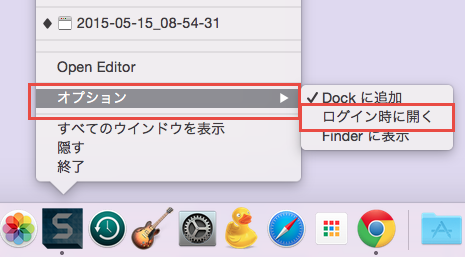
- Snagit を開きメニュー バーから [ Snagit ] > [ Preferences ] (環境設定) と選択し、[ Always keep Snagit running in the background ] (常に Snagit をバックグラウンドで実行する) をチェックします。
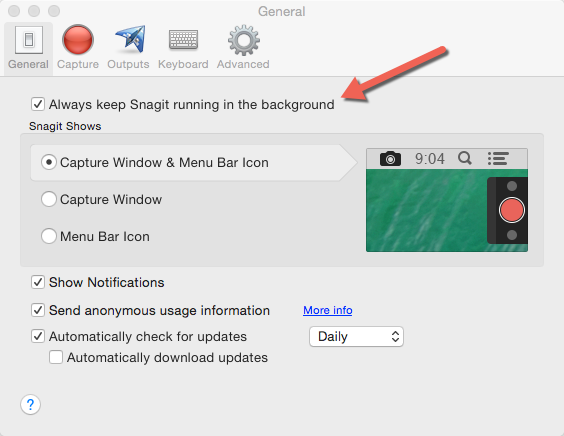
205336768